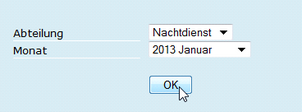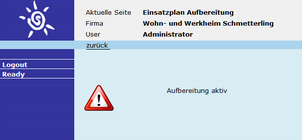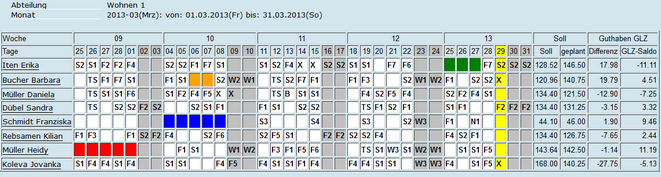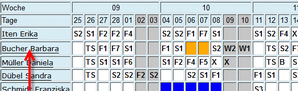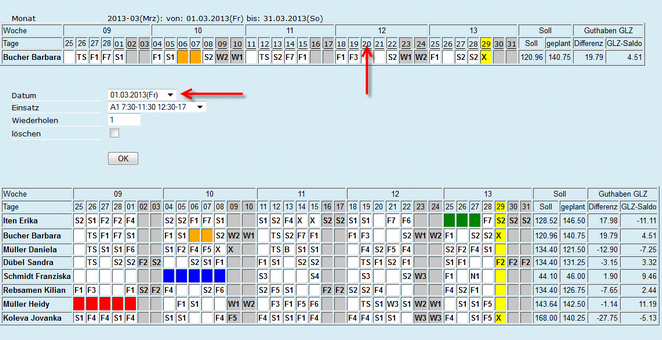Mit dem Einsatzplaner können Arbeitspläne erstellt werden, die Mitarbeiterinnen und Mitarbeitern anzeigen, an welchen Tagen sie für welchen Dienst eingeteilt sind und an welchen Tagen sie frei oder eine geplante Absenz haben.
Der Einsatzplaner ist mit dem Zeiterfassungs-Modul verknüpft. Feiertage, Ferien und Absenzen werden im Zeiterfassungsmodul erfasst und fliessen automatisch in den Einsatzplaner ein.
Jedem Einsatz ist ein Tageszeitmodell hinterlegt, das am Tag des geplanten Einsatzes festhält, von wann bis wann wie lange gearbeitet werden soll, ob Pausen- und/oder Lohnzulagen sowie Zeitzuschlagregeln berechnet werden sollen.
Beispiel Wenn für den Montag, den 14.04. der Einsatz F1 geplant ist, wählt das System am 14.04. bei der ersten Kommen-Registrierung das Wochenzeitmodell F1 und das am Montag vorgesehene Tageszeitmodell F1.
Funktionen
Pro Tag kann ein Einsatz geplant werden.
Eine Planperiode entspricht einem Monat.
Es können drei Monate Monat im Voraus geplant werden.
Einsätze können bis zum Eintreffen des geplanten Datums mutiert werden.
Arbeitet ein Mitarbeiter an einem Tag ohne geplantem Einsatz, kommt das auf der 5-Tagewoche basierende Tageszeitmodell zur Anwendung. |
Planen Schritt für Schritt
|
|
|
oder nachstehende Mitteilung. |
Hinweis!
|
|
«Aufbereitung aktiv» bedeutet:
Eine aktuelle Änderungen der Anstellungsvorgaben oder der Absenzenplanung wird berechnet.
Fenster verlassen. Nach ca. 30 Sekunden wieder öffnen und mit der Selektion weiterfahren. |
Der Einsatzplaner
|
|
|
Feiertage werden gelb, Absenzen farbig nach Absenz-Art, Wochenenden hellgrau und abgelaufene Tag dunkelgrau angezeigt. Rechts die Tabelle mit nachstehenden Kennwerten.
GLZ-Saldo Aktueller Gleitzeitsaldo. Wenn z.B. am 20. Januar der Einsatzplan für den Februar erstellt wird, wird der Gleitzeitsaldo vom 20-igsten Januar angezeigt. |
| 2 | Mitarbeiter auswählen |
|
|
es öffnet sich nachstehende Planungsübersicht mit der Planungszeile der ausgewählten Person |
|
|
|
|||||||||
|
|
||||||||
|
|||||
|
oder
Hinweis! Abgelaufene verbuchte Tage können nicht mutiert werden. |
||||